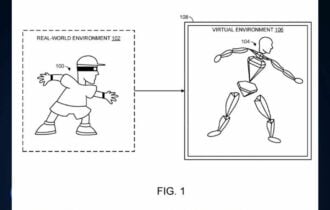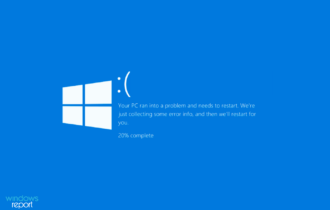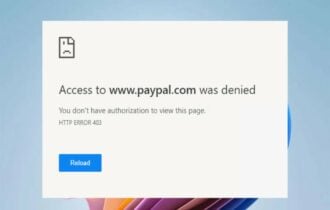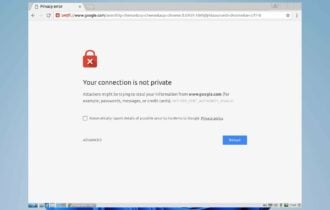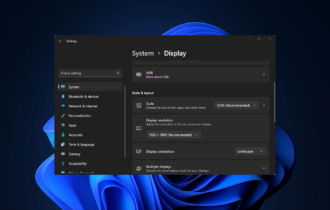Opera GX streamt nicht auf Discord? Hier erfahren Sie, wie Sie das beheben können
4 min. read
Published on
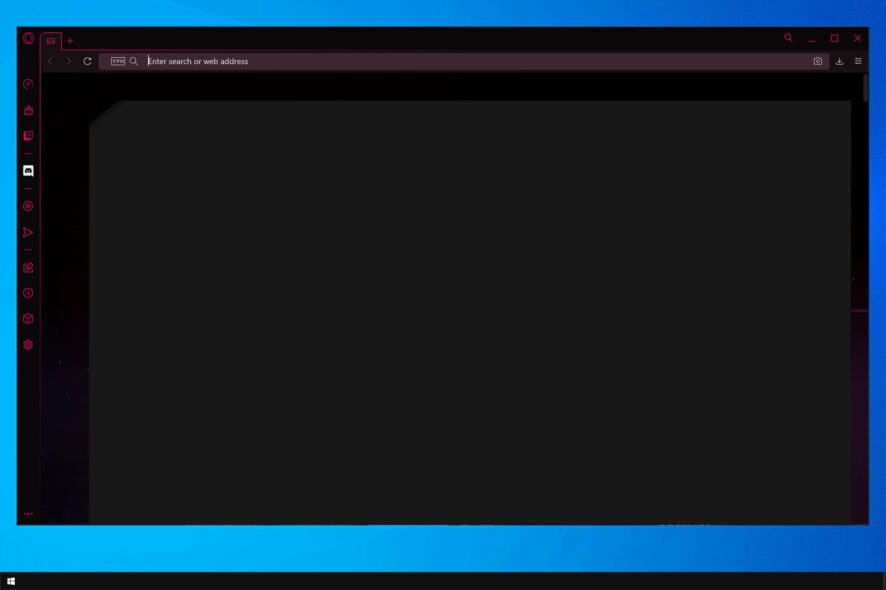
Manchmal ist es notwendig, Ihr Browserfenster mit anderen zu teilen, aber leider haben viele berichtet, dass Opera GX auf Discord nicht richtig gestreamt wird.
Dies kann problematisch sein, insbesondere wenn andere Browser ordnungsgemäß funktionieren und Sie Ihren Bildschirm problemlos teilen können.
Glücklicherweise gibt es einige Methoden, mit denen Sie dieses Problem beheben können. Lesen Sie also unbedingt weiter, um herauszufinden, wie Sie dieses Problem richtig beheben können.
Warum kann ich Opera GX nicht in Discord streamen?
Dieses Problem wird hauptsächlich durch die Hardwarebeschleunigungsfunktion im Browser verursacht. Nachfolgend erfahren Sie, wie Sie diese deaktivieren können.
Dieses Problem kann jedoch auch aufgrund anderer Grafikprobleme auftreten. Keine Sorge, wir haben in unserem Leitfaden alle Aspekte abgedeckt.
Funktioniert Discord auf Opera GX?
Opera GX ist ein dedizierter Gaming-Browser und verfügt über eine der fortschrittlichsten Integrationen für Discord.
Sie arbeiten also nicht nur hervorragend zusammen, sondern Sie können Discord auch mit nur wenigen Klicks zur Seitenleiste von Opera GX hinzufügen und aktivieren .
Warum gibt es bei der Discord-Bildschirmfreigabe keinen Ton, während ich Opera verwende?
Dieses Problem kann aufgrund Ihrer Grafikeinstellungen im Browser auftreten. Daher müssen Sie einige Änderungen vornehmen und einige Standardeinstellungen ändern.
Es ist außerdem wichtig, sowohl Ihren Browser als auch Discord auf dem neuesten Stand zu halten, wenn Sie solche Probleme in Zukunft vermeiden möchten.
Dies ist nicht das einzige Problem, und viele haben dabei von statischem Rauschen berichtet Beim Streamen auf Discord gibt es jedoch Möglichkeiten, das Problem zu beheben.
Kurzer Tipp:
Eine praktische Lösung für dieses Problem auf Discord wäre, den Opera GX-Browser auf die neueste Version zu aktualisieren.
Das Update könnte Streaming-Fehler auf Discord aufgrund von Verbesserungen wie Fehlerbehebungen oder neuen Funktionen beim Video-Streaming beheben.
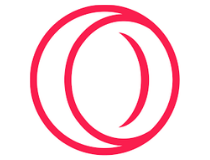
Opera GX
Installieren Sie jetzt die neueste Version Ihres Browsers und beheben Sie Streaming-Fehler auf Discord.Was kann ich tun, wenn Opera GX nicht auf Discord streamt?
1. Ändern Sie das ANGLE-Grafik-Backend
- Öffnen Sie Opera GX.
- Navigieren Sie zu
opera://flags
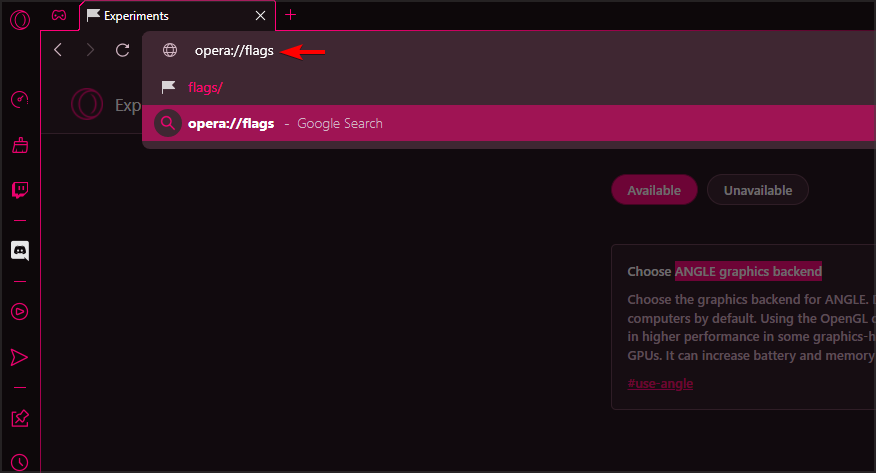
- Geben Sie im Suchfeld Winkel ein.
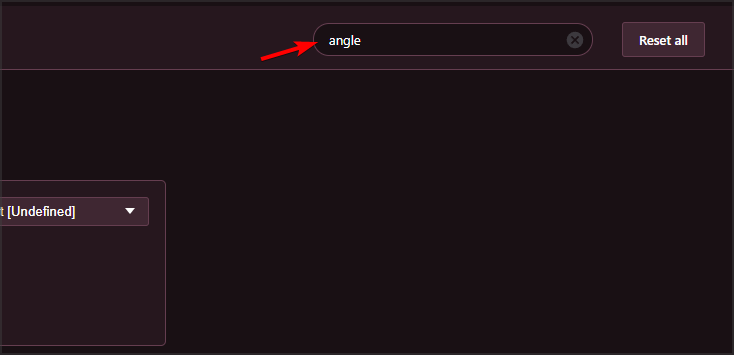
- Stellen Sie nun das Grafik-Backend „Angle auswählen“ auf D3D9 oder OpenGL ein.
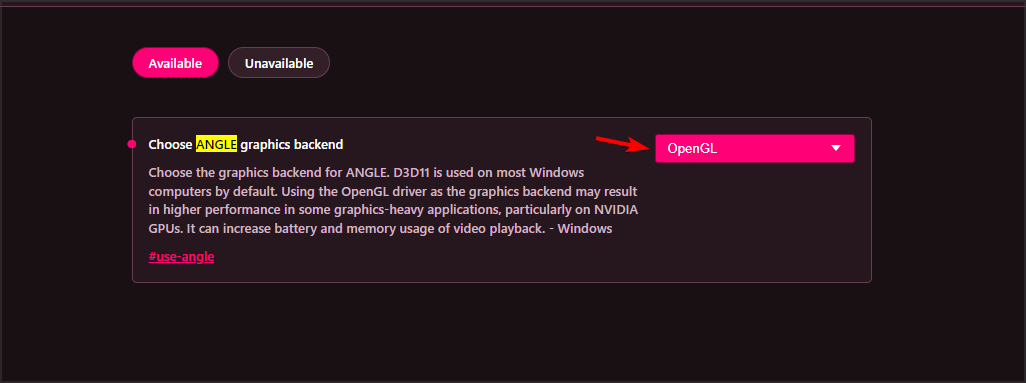
- Starten Sie Ihren Browser neu, um die Änderungen zu übernehmen.
Überprüfen Sie anschließend, ob das Problem behoben ist.
2. Deaktivieren Sie die Hardwarebeschleunigung
- Öffnen Sie Opera GX.
- Klicken Sie oben links auf das Opera- Symbol und wählen Sie im Menü die Option „Einstellungen“ .
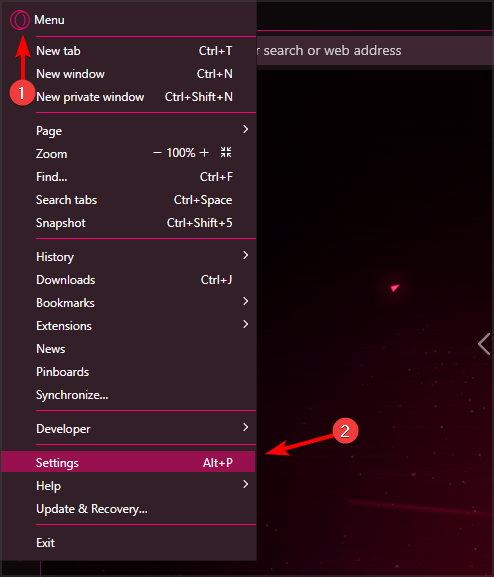
- Scrollen Sie zum Ende der Seite und klicken Sie auf „Erweitert“ .
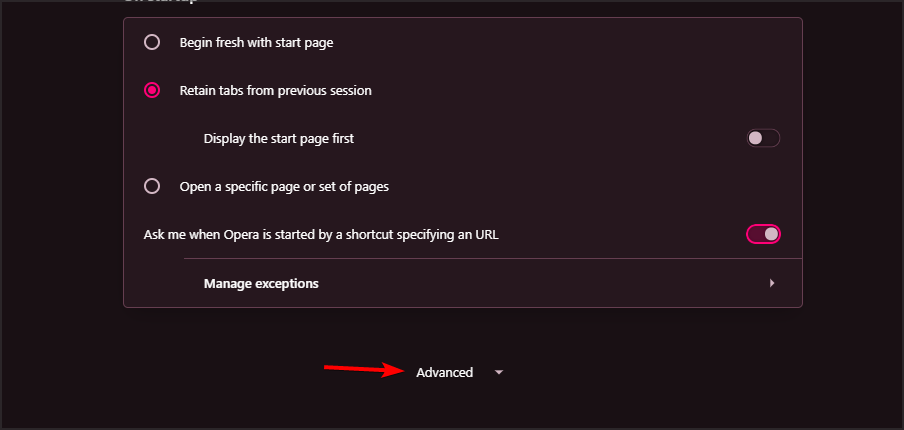
- Suchen Sie den Abschnitt „System“ . Deaktivieren Sie jetzt „Hardwarebeschleunigung verwenden, wenn verfügbar “.
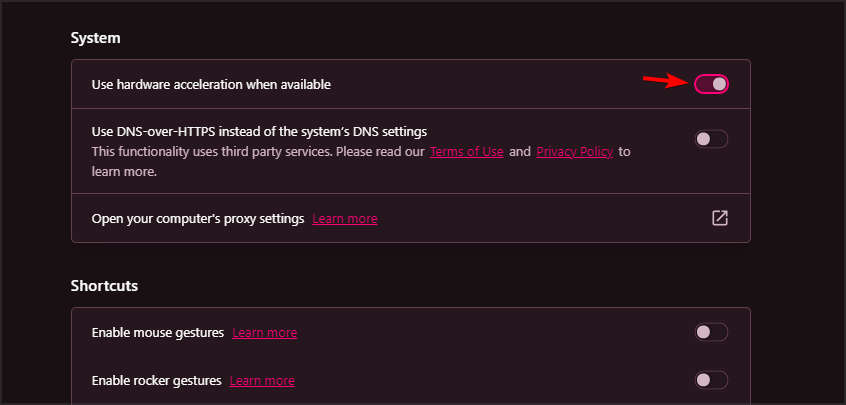
- Starten Sie Ihren Browser neu und prüfen Sie, ob das Problem weiterhin besteht.
3. Verwenden Sie die Discord-App anstelle der Web-App
Wenn Sie Probleme beim Streamen auf Discord haben, stellen Sie sicher, dass Sie die Discord-Software und nicht die Web-App verwenden.
Obwohl die Web-App dieselben Funktionen bietet, können Probleme auftreten, wenn Sie versuchen, Ihren Bildschirm zu streamen oder zu teilen. Daher wird empfohlen, stattdessen die Desktop-App zu verwenden.
4. Deaktivieren Sie Erweiterungen
- Klicken Sie oben links auf das Opera- Symbol. Erweitern Sie Erweiterungen und wählen Sie Erweiterungen aus.
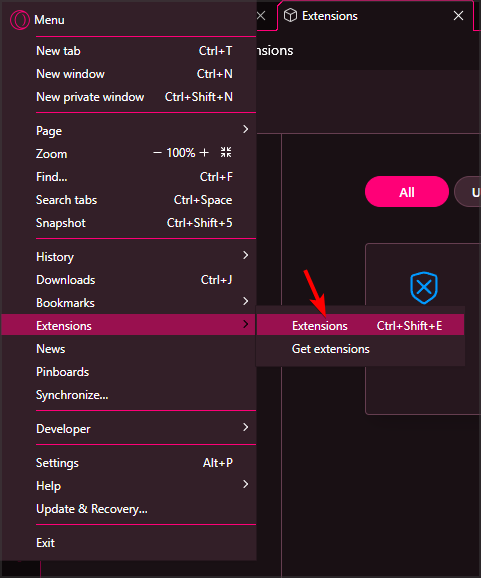
- Klicken Sie auf das Schaltersymbol neben der Erweiterung, die Sie deaktivieren möchten.
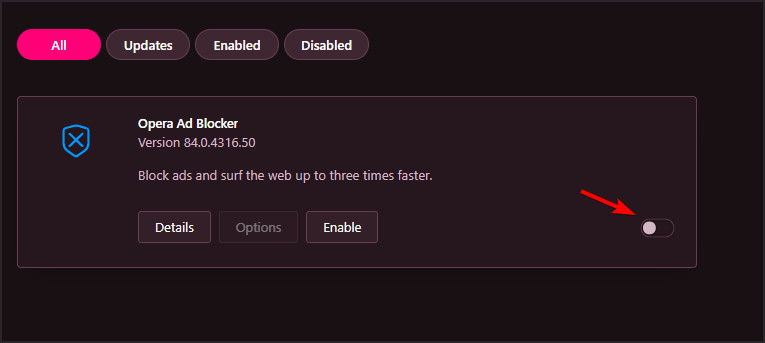
- Wiederholen Sie dies für alle verfügbaren Erweiterungen.
Wenn das Problem durch Deaktivieren der Erweiterungen behoben wird, müssen Sie die Erweiterungen nacheinander aktivieren, bis Sie die Ursache des Problems gefunden haben.
Wie behebe ich den Blackscreen-Stream von Discord?
Höchstwahrscheinlich müssen Sie das Grafik-Backend auf D3D9 oder OpenGL ändern, um dieses Problem zu beheben. Aus unbekanntem Grund verursacht die Standardeinstellung Probleme beim Streaming.
Alternativ kann das Deaktivieren der Hardwarebeschleunigung in Opera GX bei diesem Problem hilfreich sein. Versuchen Sie es also unbedingt auch.
Wenn Sie Probleme mit Opera GX und dem Streaming auf Discord haben, wird Ihnen die Befolgung der Anweisungen in dieser Anleitung sicherlich dabei helfen, das Problem zu beheben.
Falls das Problem mit Opera GX Discord weiterhin besteht, können Sie sich die Seite „Discord-Live-Anzeige funktioniert nicht“ im Browser-Handbuch ansehen, um weitere Lösungen zu finden.
Konnten Sie dieses Problem beheben? Teilen Sie uns im Kommentarbereich unten mit, welche Lösung für Sie funktioniert hat.